[Vidéo] DUKTO : partagez facilement vos fichiers entre vos différents appareils locaux, par Grey Cat |
您所在的位置:网站首页 › dukto ios › [Vidéo] DUKTO : partagez facilement vos fichiers entre vos différents appareils locaux, par Grey Cat |
[Vidéo] DUKTO : partagez facilement vos fichiers entre vos différents appareils locaux, par Grey Cat
|
Sommaire Toggle
Si vous en avez assez de faire des aller-retours avec une clé USB entre chaque appareil et si vous n’avez pas le temps ou les connaissances requises pour créer/configurer un réseau, pour vous sortir de cette impasse il y a DUKTO, un logiciel open source, multi OS (Windows , Linux, OSX , Android…). Il s’installe sans configuration, avec une seule fenêtre d’envoi et de réception, qui fonctionne avec un simple glisser-déposer, sans limitation de taille d’envoi de document entre deux appareils, qui peu même envoyer des fichiers par IP et qui communique entre chaque appareil quel que soit son OS ! L’installation de DUKTO est très simple, il suffit de l’installer selon la méthode propre à chaque OS.Pour ma part j’ai fait des tests de transferts entre Windows et Ubuntu ( chose que je n’avais pas réussi à faire avec Samba !! ) le tout a été opérationnel au premier essai d’envoi de documents entre les deux appareils sous OS différents !!! Edit du 11/04/2019 : une vidéo a été publiée sur la Chaîne d'SOSPC.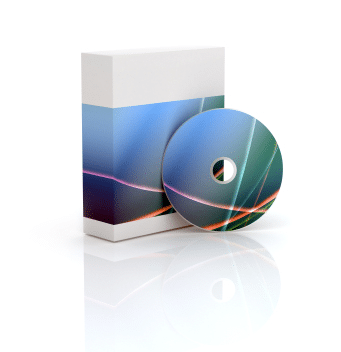 L'installation
L'installation
Toutes les Sources pour installer Dukto : Windows (Xp à 10) : https://sourceforge.net/projects/dukto/files/DuktoR6-Setup.exe/download Windows version Portable : https://sourceforge.net/projects/dukto/files/DuktoR6-Portable.zip/download Ubuntu /Debian/RHEL/Opensuse/ Centos : https://software.opensuse.org/download.html?project=home:colomboem&package=dukto (allez en bas de la page pour ceux qui veulent les paquets en direct) Android : https://apkpure.com/fr/dukto/it.msec.duktoLa page officielle de Dukto (avec en bas de la page les liens de téléchargement pour les autres Systèmes d'exploitation) : https://www.msec.it/blog/dukto/ Pour Windows l’installation est simple, il suffit de cliquer sur le lien. Cliquez ensuite sur Continuer vers le site.
Pour Ubuntu, je l’ai installé en recopiant les lignes fournies dans mon terminal et validation de l’installation par le mot de passe. Pour les autres systèmes : Android s’installe à partir du Google play comme une application classique : https://apkpure.com/fr/dukto/it.msec.dukto Pour que le système fonctionne il doit bien entendu être installé et en fonctionnement sur les deux appareils qui vont échanger des données.Une fois installé il faudra créer le raccourci. Allez dans C:/Program Files (x86)/Dukto.
En haut au dessus de la ligne vous voyez votre ordinateur et en dessous : IP connection (si vous voulez envoyer un document par internet, il faut mettre l’IP du correspondant, option que je n’ai pas testé !! ), Les appareils connectés sur le réseau, on clique sur celui où l’on désire envoyer un document, ce qui nous amène sur : Send data to (envoyer des données à) :
send some texte : permet d’envoyer un message que l’on tape, send text from clipboard : permet d'envoyer un document depuis le presse-papier, send some files : envoyer des fichiers, send a folder : envoyer un dossier. Pour les fichiers et les dossiers la méthode la plus facile est de faire un glisser-déposer sur la fenêtre directement.L’onglet Recent.
Vous accédez aux documents que vous avez reçu, en cliquant dessus vous ouvrez directement le document (que vous retrouvez aussi dans le dossier de téléchargement que vous avez indiqué, voir Réglages plus bas dans le tutoriel). L'onglet About (à propos).
***
Change folder qui permet de choisir le dossier où vous voulez recevoir vos documents en provenance des autres appareils de votre réseau. et de changer la couleur de l’apparence du logiciel.
***
Received ouvre le dossier de téléchargement (que vous avez spécifié dans change folder) pour retrouver votre document reçu, Adresses vous donne vos adresses IP. Voilà donc un moyen simple et efficace de faire un réseau entre vos appareils.
Pour résumer : il suffit d’installer le logiciel sur chaque appareil, de régler le dossier de réception de chaque d'entre eux dans settings, et ensuite de choisir l’appareil sur lequel on désire envoyer un document et de le glisser dans la fenêtre d’envoi, le temps de transfert est rapide, mais dépend évidement de la qualité de votre box, de votre réseau et du poids du document ! Merci d’avoir suivi ce tuto. Grey Cat.
*** Edit du 11/04/2020 : je publie à nouveau cet article, créé le 21/08/2017, qui est toujours d’actualité. Oui, plutôt que de faire une pâle copie de ce que les contributeurs ou moi-même ont publié il y a quelques années, je me suis dit qu'il était plus simple et logique de créer une catégorie Replay qui vous permettra de (re)découvrir les articles les plus importants parmi le millier de disponible actuellement sur Sospc.
Plus d'infos sur les avantages en cliquant ICI. Christophe, Administrateur EmailFacebookX |
【本文地址】
今日新闻 |
点击排行 |
|
推荐新闻 |
图片新闻 |
|
专题文章 |

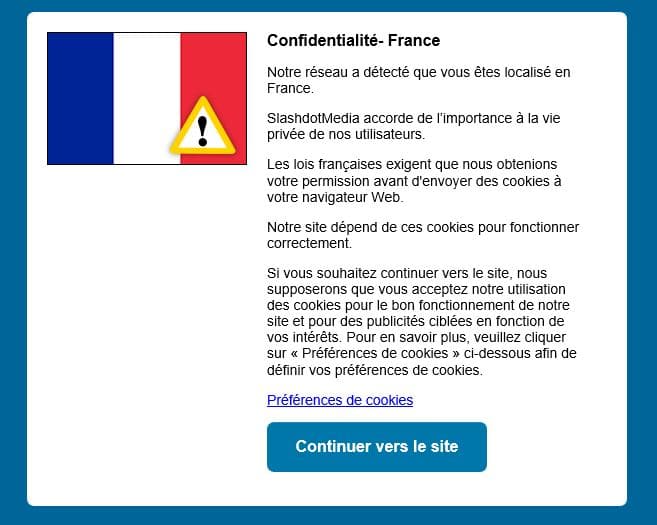
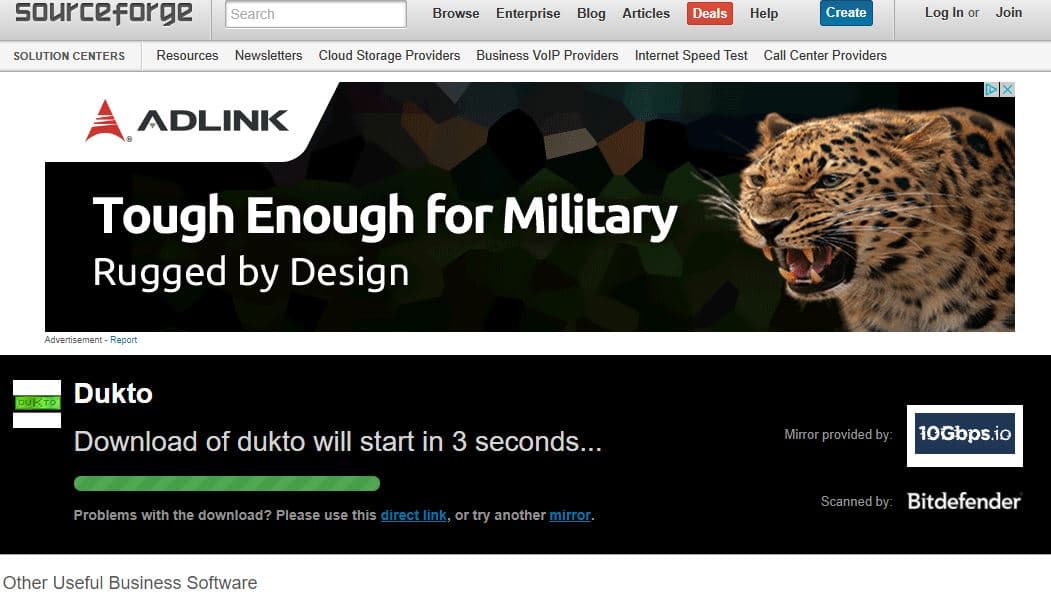
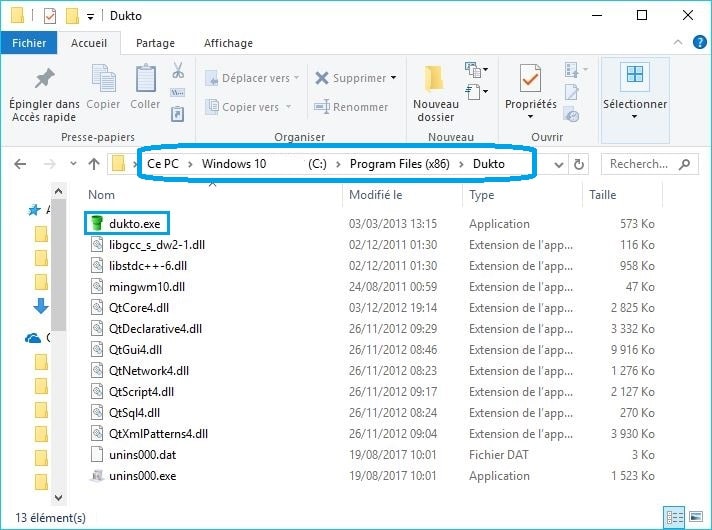
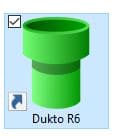
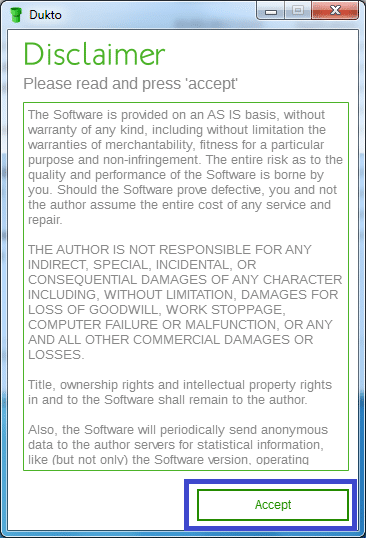
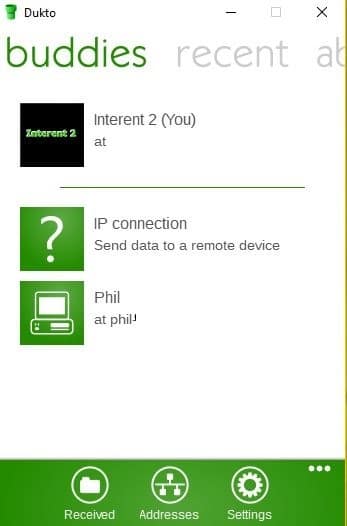
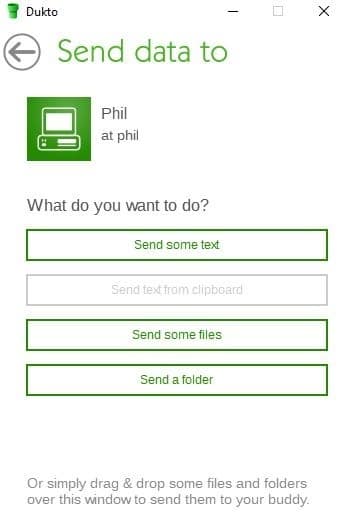

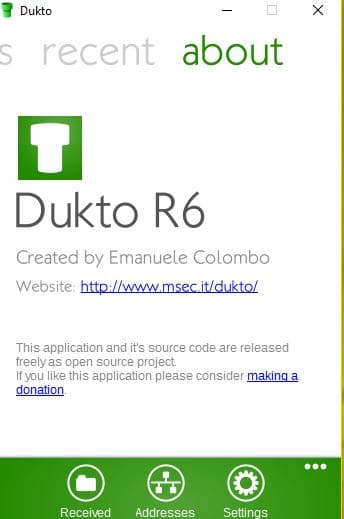
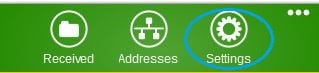
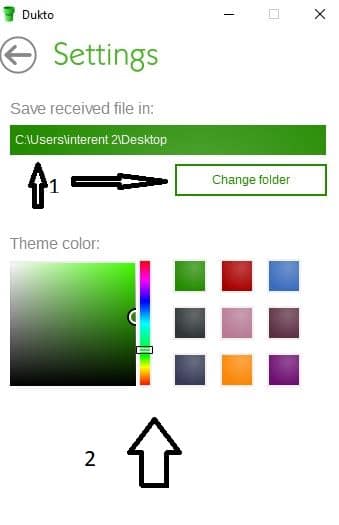
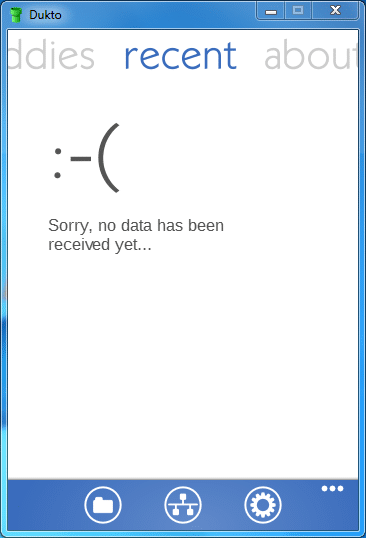
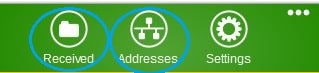

 SOSPC c'est plus de 2000 articles,
SOSPC c'est plus de 2000 articles,